Hoe u bedtijdmeldingen ontvangt op basis van wanneer u wakker moet worden

Hoe u bedtijdmeldingen ontvangt op basis van wanneer u wakker moet worden
Om verborgen bestanden en mappen op een USB-stick te bekijken, gaat u eenvoudig naar Mapopties > Weergave > en selecteert u Verborgen bestanden en mappen weergeven. Maar dit is slechts een algemene weergaveoptie. Wat als er een virus of een schadelijk bestand zich op de USB-stick heeft verborgen en u het wilt bekijken?
Hier komt USB Show van pas. Het is een gratis, klein, draagbaar hulpmiddel dat alle verborgen bestanden op de USB-stick weergeeft. Plaats uw USB-stick, start het uitvoerbare bestand USB Show en klik op de knop Herstel (Bestand verbergen) om alle verborgen bestanden te herstellen.
Opmerkingen van de redactie: De taal van de ontwikkelaar is Spaans, dus de app start standaard in het Spaans. Wanneer je de taal naar Engels verandert, vertaalt de knop zich naar "Herstel het verborgen bestand" in plaats van "Herstel de verborgen bestanden". Omdat de ontwikkelaar nog niet bekend is met de Engelse taal, waarderen we het dat hij de app toch beschikbaar heeft gemaakt voor Engelse gebruikers, ondanks dat de vertaling niet correct is. Hulde aan de ontwikkelaar voor het maken van een enorme sprong voorwaarts. Later meer hierover.
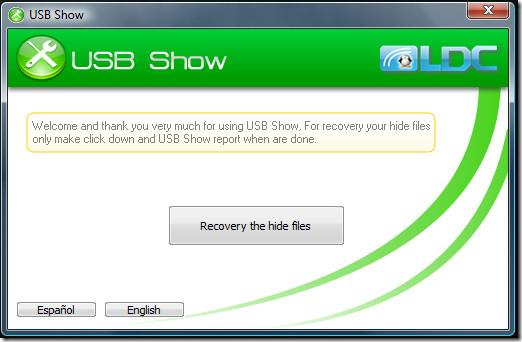
Zodra u op deze knop klikt, selecteert u de USB-stick en start het programma onmiddellijk met het scannen van alle bestanden.
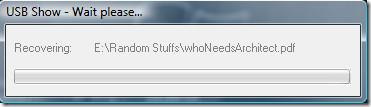
Als er een verborgen bestand wordt gevonden, ontvangt u hiervan een melding en kunt u het later via het rapport herstellen. Zorg ervoor dat u een antivirusprogramma hebt voor het geval er een virus wordt gedetecteerd. Hoewel de meeste antivirusprogramma's verborgen virussen scannen en detecteren, is het toch beter om het zekere voor het onzekere te nemen.
Het werkt op alle versies van Windows, inclusief de nieuwste Windows 7. Veel plezier!
Hoe u bedtijdmeldingen ontvangt op basis van wanneer u wakker moet worden
Hoe u uw computer via uw telefoon uitschakelt
Windows Update werkt in principe samen met het register en verschillende DLL-, OCX- en AX-bestanden. Mochten deze bestanden beschadigd raken, dan zijn de meeste functies van
Er schieten de laatste tijd steeds meer nieuwe systeembeveiligingssuites als paddenstoelen uit de grond, die allemaal weer een nieuwe oplossing voor anti-virus-/spamdetectie bieden. En als je geluk hebt,
Leer hoe je Bluetooth inschakelt op Windows 10/11. Bluetooth moet ingeschakeld zijn om je Bluetooth-apparaten correct te laten werken. Maak je geen zorgen, het is eenvoudig!
Eerder hebben we NitroPDF besproken, een fijne PDF-lezer waarmee de gebruiker ook documenten kan converteren naar PDF-bestanden met opties zoals het samenvoegen en splitsen van PDF-bestanden.
Heb je ooit een document of tekstbestand ontvangen met overbodige ongewenste tekens? Bevat de tekst veel sterretjes, koppeltekens, spaties, enz.?
Zoveel mensen hebben gevraagd naar het kleine rechthoekige Google-pictogram naast de Windows 7 Start Orb op mijn taakbalk dat ik uiteindelijk heb besloten dit te publiceren
uTorrent is verreweg de populairste desktopclient om torrents te downloaden. Hoewel het voor mij feilloos werkt in Windows 7, hebben sommige mensen er moeite mee.
Iedereen moet regelmatig pauzes nemen tijdens het werken op een computer. Als je geen pauzes neemt, is de kans groot dat je ogen gaan opzwellen (oké, niet opzwellen).







